A tela de bloqueio do Windows 10 é um recurso interessantetransferido do Windows 8. É bom olhar e deve abrigar notificações de aplicativos que você permite. O único problema é que, para muitos usuários, as informações do aplicativo simplesmente não aparecem na tela de bloqueio (os usuários estão procurando desesperadamente uma solução enquanto a Microsoft permanece muda no problema). Sem informações sobre aplicativos disponíveis na tela de bloqueio, é praticamente uma camada extra da interface do usuário que fornece a hora e a data em que você passa. Você pode definir qualquer imagem de sua escolha como a imagem da tela de bloqueio, mas no que diz respeito ao utilitário, não está fazendo muito. Se você preferir, não há um truque simples para desativá-lo.
Passo 1: Abra o editor de registro do Windows. Na barra de pesquisa, digite "Regedit" (sem as aspas) e clique no primeiro resultado da pesquisa que deve ser um aplicativo para computador. Permita que ele faça alterações quando solicitado.
Passo 2: Navegue para HKEY_LOCAL_MACHINESOFTWAREPoliciesMicrosoftWindows
Etapa 3: Crie uma nova chave e chame-a de 'Personalização' (sem aspas)

Passo 4: Crie um novo valor DWORD e denomine NoLockScreen. Defina o valor como 1
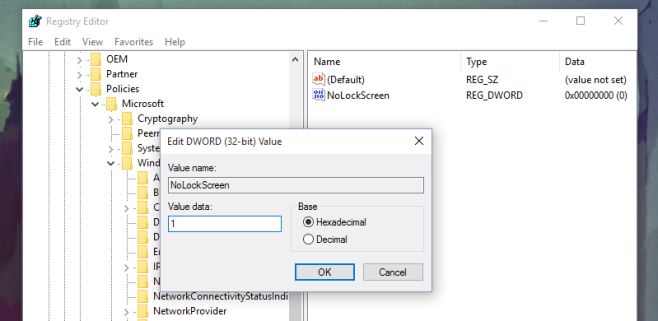
Etapa 5: Reinicie seu sistema. Não haverá tela de bloqueio para cumprimentá-lo desta vez. Você irá direto para a tela de login.
Como reverter isso
Se você decidir mais tarde que gostaria de ter oNa tela de bloqueio, você pode reverter isso excluindo a chave de Personalização criada ou, se desejar manter a opção de habilitá-la / desativá-la sempre que desejar, pode definir o valor do arquivo NoLockScreen DWORD como 0 para desativá-lo.













Comentários